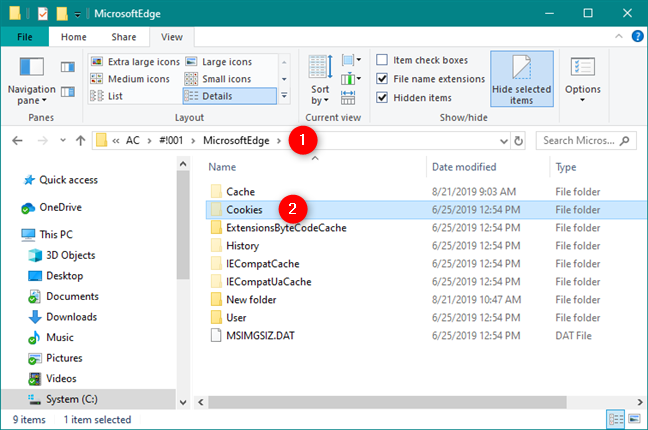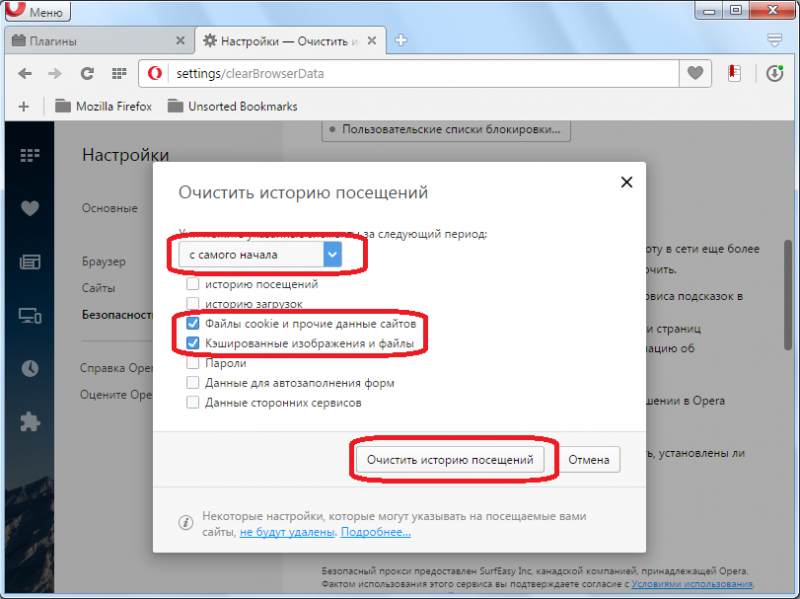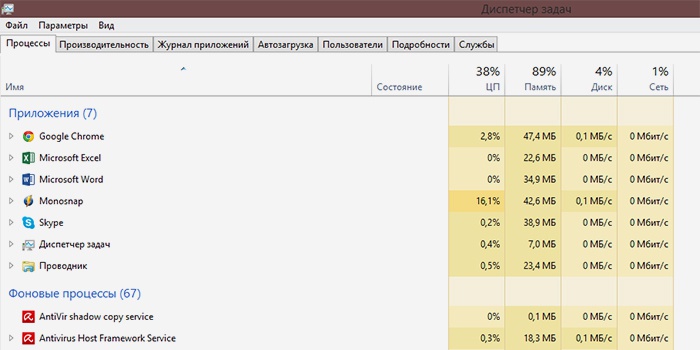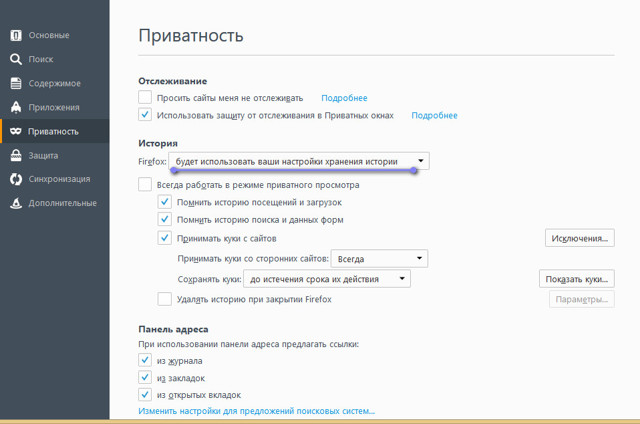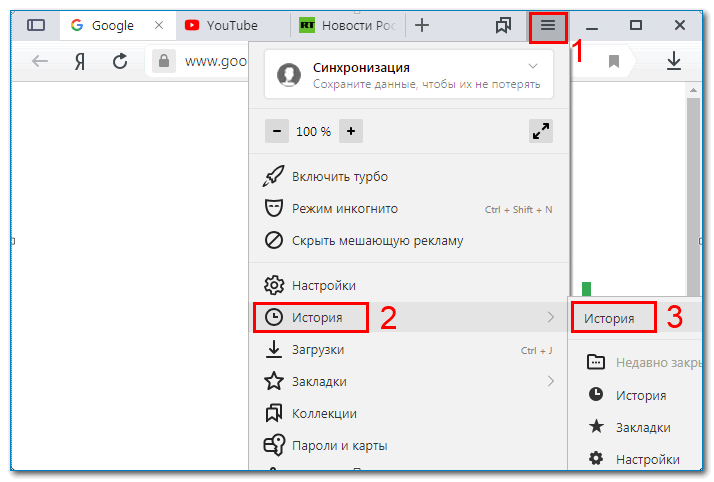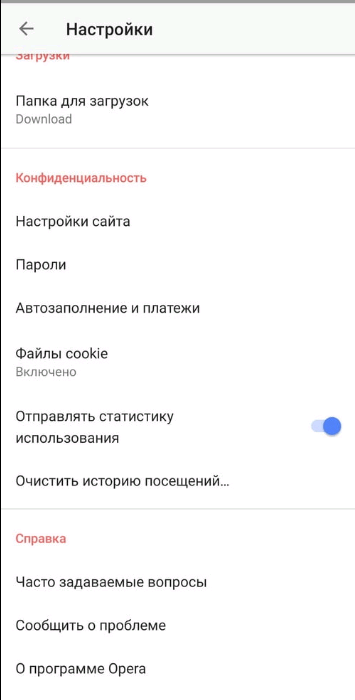Включение cookies в браузере opera
Содержание:
Программа CCleaner
Используя программу CCleaner, можно очень легко и быстро удалить файлы Cookies и другой «мусор» с вашего компьютера. Есть две версии этого приложения – платная и бесплатная. Выберите любой вариант, скачайте и установите его себе на компьютер.
Запустив CCleaner, сразу появится меню очистки. Здесь есть два раздела – стандартные программы операционной системы и приложения. В каждом из них выберите, что вы хотите почистить. Нажмите кнопку «Анализ» и через некоторое время приложение соберет весь «мусор». Теперь еще раз проверьте, точно ли вы хотите удалить найденные программой файлы. Нажмите «Очистка».
Кстати, бесплатной версии вполне достаточно для работы, поэтому смело устанавливайте ее. Если же вы можете себе позволить потратить немного денег, то приобретите платную версию с более широкими возможностями.
Как включить и отключить куки
Куки были изобретены в 1994 году Лу Монтулли. В широкие массы новость пошла после статьи в журнале «Financial Times» 12 февраля 1996 года. И уже тогда народ начал волноваться по поводу безопасности. Действительно при использовании WiFi сети в общественном месте и работе через протоколы (HTTP) существует возможность перехвата ваших куки злоумышленником. В этом случае у него будет возможность заходить под вашей учетной записью на сайт.
Что бы этот шанс минимизировать рекомендуется своевременно обновлять браузер до последней версии, включить и настроить брандмауэр, использовать протокол HTTPS поддерживающий шифрование
и отключать куки.
В Google Chrome включить и отключить куки можно следующим образом.
В Настройках в разделе Личные данные нажимаем Настройки контента…
В разделе Файлы cookie выбираем Не разрешать сайтам сохранять данные. Внизу всплывающего окошка жмем ОК
При этом в поисковой или адресной строке Google Chrome увидите соответствующий значок
нажав на который мы можем разрешить сайту устанавливать cookie
Если куки отключены, то вы не сможете авторизироваться на сайтах.
Как включить и отключить куки в Firefox
Заходим в Настройки. На вкладке Приватность в разделе Firefox из выпадающего списка выбираем «будет использовать ваши настройки хранения истории«. Снимаем галочку Принимать куки с сайтов и жмем ОК
Теперь сайты не смогут сохранять на вашем компьютере никакую информацию.
Так же в браузере Google Chrome можно блокировать куки сторонних сайтов.
Например. Вы зашли и прочитали какую-нибудь статью. Под статьей обычно есть кнопки соц. сетей с предложением поделиться. При нажатии, эти кнопки устанавливают вам куку в которой записано, что вам эта запись понравилась. Не знаю как это может нарушать безопасность, но это можно пресечь установкой галочки на рисунке выше.
В Firefox сторонние куки отключаются на той же вкладке Приватность
Тут необходимо помнить, что, некоторые сайты при отключении сохранении куки могут работать не корректно. Если такое обнаружится, необходимо включить возможность сохранять данные с сайтов.
Как почистить куки в браузерах?
Собственно, здесь всё зависит от самого браузера.
В Опере выбираем «Настройки»=>»Общие настройки» или же просто жмём Ctrl+F12. Далее видим меню (картинка ниже). После клика на кнопку «Управление cookies…» можно уже посмотреть все куки, почистить их или удалить все сразу.
Тут же, кстати, можно настроить автоматическое удаление cookies при выходе из браузера (как и почти в любом другом браузере). Эта функция особенно полезна, если вы переживаете, что кто-нибудь с вашего компьютера зайдёт на какой-либо сайт (напр., Facebook) и окажется в вашем аккаунте.
Чистка cookies в Opera (клик по картинке -> увеличить)
В Mozilla Firefox в настройках выбираем «Приватность» и в разделе «История» просматриваем, чистим и удаляем cookies, а также делаем все необходимые настройки (см. картинку):
Cookies в Мозиле
В Google Chrome, чтобы посмотреть куки, в настройках (гаечный ключ в верхнем правом углу) выбираем «Параметры» (для быстроты, можно в адресную строку ввести chrome://settings/browser), затем (слева) «Расширенные» и далее «Настройки содержания» (или сразу chrome://settings/content) там выбираем «Все файлы cookie и данные сайтов…» и чистим да удаляем нужные куки. Чтобы сразу попасть к последнему пункту, в адресной строке Хрома можно просто набрать chrome://settings/cookies.
Cookies в Google Chrome
В Internet Explorer всё аналогично. Выбираем «Сервис» (справа вверху), далее «Свойства обозревателя»=>»Общие» и в разделе «История» щёлкаем «Удалить» и выбираем, что удалить. Стоит отметить, в данном браузере выборочная чистка отдельных cookies не поддерживается и посмотреть куки нельзя (во всяком случае, в 7-й и 8-й версиях точно).
Кстати, в Мозиле, Хроме и Эксплорере вызвать меню для удаления cookie можно нажатием клавиш Shift+Ctrl+Del.
В Safari (версия для Windows) всё несколько своеобразно. Там нет возможности автоматического удаления cookies при закрытии браузера, к сожалению. А в целом всё то же: в настройках выбираем «Конфиденциальность» и там уже смотрим и чистим куки.
Куки в Сафари
Как за нами следят поисковики и сайты
Наверное, тебе приходилось слышать про куки и кеш браузера. Так вот именно они сохраняют наши следы в Интернет. Давайте разберемся стоит ли их очищать или нет.
Вы наверное замечали, что при поиске какой-нибудь информации в сети, на сайтах с рекламными блоками, начинают предлагать товары по вашей тематике. Или если вы однажды посещали сайт, зарегистрировались на нем, то при повторном посещении с вас не спрашивают пароли и приветствуют при входе.
Почему эти сайты узнают вас и предлагают вам то, что вы недавно искали в интернете. Так вот этот «компромат» на вас записывается в Куки-файлы, что позволяет сайтам узнавать вас и помнить о ваших предпочтениях.
Кеширование увеличивает скорость просмотра, так как часть информации не нужно закачивать заново. Например, оформление страниц сайта или уже просмотренные страницы, если вы к ним возвращаетесь. Но кэш необходимо периодически очищать, чтобы обновить информацию об изменившемся графическом контенте.
Файлы cookie с сайтов, которые вы посещали, и данные в кэше вашего браузера значительно упрощают работу в Интернете и ускоряют загрузку веб-страниц. Но если вы хотите, чтобы сайты забыли про вас, то необходимо очистить куки и удалить кэш.
Сайты могут отрываться медленнее (если скорость интернета невысока), чем раньше, так как вся графика будет загружаться заново. Итак разберемся как очистить кеш и куки в самых популярных на сегодня браузерах: яндекс, интернет эксплорер, файрфокс, хром, опера.
Команда в меню Настройки — Дополнительно — Очистить историюоткроет окно
Удаление истории в Internet Explorer
Выбираем в меню Internet Explorer раздел Сервис – Удалить журнал браузера .
В открывшемся окне отмечаем нужные пункты и нажимаем кнопку Удалить
Очистка в браузере Опера
Выбираем в меню Opera раздел История – Очистить историю посещений.
Выбираем интервал времени, для удаления истории посещений с помощью выпадающего меню «Уничтожить указанные элементы за следующий период» Отмечаем нужные пункты и нажимаем еще раз кнопку Очистить историю посещений.
Удаление следов в гугл хром
Через кнопку вызова главного меню в правом углу браузера заходим в Настройки – Дополнительные инструменты – Удаление данных о просмотренных страницах
Выбираем интервал времени, для удаления истории посещений с помощью выпадающего меню. Отмечаем нужные пункты и нажимаем кнопку Очистить историю.
Как почистить кэш и куки в мозиле
В главном меню выбираем раздел Инструменты – Настройки
И также выбираем временной интервал, отмечаем пункты для очистки и кликаем кнопку Удалить сейчас.
Ну вот, теперь вы можете самостоятельно управлять историей своих странствий по интернету. Желаю всем безопасного, быстрого и продуктивного серфинга в сети.
Что такое Cookies?
Cookies (куки) – это файлы, содержащие данные (логины и пароли), которые вы вводили на различных сайтах. Также кукисы иногда используются для сбора статистики, например, сервисами Яндекса. Некоторые люди ошибаются, думая, что в Cookies находится информация о посещенных вами сайтах. Для этого существует история браузера и кэш, которые, кстати, также рекомендуется чистить.
Вы замечали, что, открывая, например «Твиттер», попадаете сразу на свою страничку? При этом не нужно постоянно вводить логин и пароль. Так происходит благодаря кукисам. Конечно, это очень удобно, но иногда и рискованно.
Как очистить файлы Cookies в разных браузерах, обезопасив себя от возможных неприятностей? Об этом и пойдет речь далее.
По умолчанию в настройках браузера уже стоит разрешение на сохранение и чтение файлов cookie. Но если по каким-либо причинам данные параметры деактивированы, то в таком случае рассмотрим, как включить файлы cookie в Опере:
- Зайти в настройки браузера. Для этого можно нажать сочетания клавиш Alt+P или Ctrl+F12. Также можно зайти туда из меню браузера, нажав на букву «О» в верхнем правом углу окна;
- Перейти в подраздел «Настройки сайта», расположенный в разделе «Конфиденциальность и безопасность»;
- Выбрать пункт «Файлы сookie и данные сайта»;
- Включить переключатель напротив «Разрешить сайтам сохранять и читать файлы cookie». Все! Cookie в Opera включены!
Стоит отметить, что в настройках есть возможность задать параметры разрешения и блокировки для отдельных сайтов, просто вписав их URL в соответствующее поле.
Для быстрого перехода к настройкам cookie можно вставить в адресную строку следующее:
opera://settings/content/cookies
Способы включения куков в Опере
По умолчанию куки включены, но они могут отключиться из-за сбоев в системе, ошибочных действий пользователя или целенаправленного отключения для сохранения конфиденциальности. Включить принятие файлов cookie можно, как для всех сайтов, так и только для некоторых из них.
Вариант 1: Для всех сайтов
Для начала рассмотрим вариант, при котором принятие куков включается для всех веб-ресурсов без исключения.
- Чтобы включить куки, переходим в настройки браузера. Для этого вызываем меню путем нажатия на логотип Оперы в левом верхнем углу окна. Далее переходим в раздел «Настройки» или набираем сочетание клавиш на клавиатуре Alt+P.
Перейдя в окно настроек, в левой части интерфейса браузера щелкаем по пункту «Дополнительно».</li>
Далее из открывшегося списка выбираем вариант «Безопасность».</li>
Теперь щелкаем по пункту «Настройки сайта» в центральной части окна браузера.</li>
После этого в блоке настроек «Привилегии» кликаем по варианту «Файлы cookie».</li>
Если напротив пункта «Разрешить сайтам…» кнопка не активна, это означает, что браузер не сохраняет куки. Чтобы активировать указанную функцию, щелкаем по данному элементу.</li>
Теперь браузер будет принимать куки от всех сайтов без исключения.</li></ol>
Вариант 2: Для отдельных сайтов
Кроме того, существует возможность включить куки для отдельных сайтов, даже если глобально их сохранение отключено.
- После выполнения всех действий, которые были расписаны в предыдущем способе по пункт 5 включительно, напротив параметра «Разрешить» щелкаем по кнопке «Добавить».
В открывшемся окошке «Добавить сайт» вводим доменное имя того веб-ресурса, от которого желаем принимать куки. Далее щелкаем по кнопке «Добавить».</li>
После этого указанный сайт будет добавлен в исключения, что позволит браузеру сохранять принятые от него файлы cookie. Таким же образом можно добавить при необходимости прием куков и для других веб-ресурсов, несмотря на глобальное отключение в Опере данной функции по умолчанию.</li></ol>
Как видим, управление куками в браузере Опера довольно гибкое. Правильно используя этот инструмент, можно одновременно соблюдать максимальную конфиденциальность на одних сайтах, и иметь возможность легкой авторизации на доверенных веб-ресурсах. Мы рады, что смогли помочь Вам в решении проблемы.Опишите, что у вас не получилось. Наши специалисты постараются ответить максимально быстро.
Помогла ли вам эта статья?
- https://operaru.ru/faq/cookies-management-in-opera
- https://brauzergid.ru/opera/bystroe-vklyuchenie-cookies-v-brauzere-opera.html
- https://lumpics.ru/wie-aktivieren-sie-cookies-in-opera/
Очистка инструментами браузера
Самый простой и быстрый вариант очистки cookie в браузере Opera – воспользоваться его стандартными инструментами. Вызвав главное меню программы, нажатием кнопки в верхнем левом углу окна, кликаем по пункту «Настройки».

Затем, переходим в раздел «Безопасность».

Находим на открывшейся странице подраздел «Конфиденциальность». Кликаем по кнопке «Очистить историю посещений». Для тех пользователей, у кого хорошая память, не нужно делать все переходы, описанные выше, а можно просто нажать сочетание клавиш Ctrl+Shift+Del.
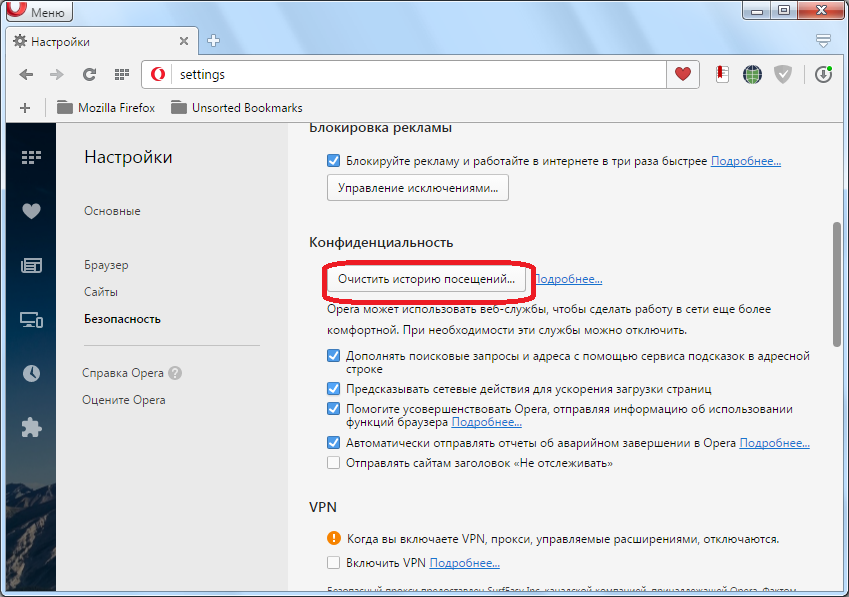
Открывается окно, в котором предлагается очистить различные параметры браузера. Так как нам нужно удалить только куки, то мы снимаем галочки со всех наименований, оставляя только напротив надписи «Файлы cookie и прочие данные сайтов».
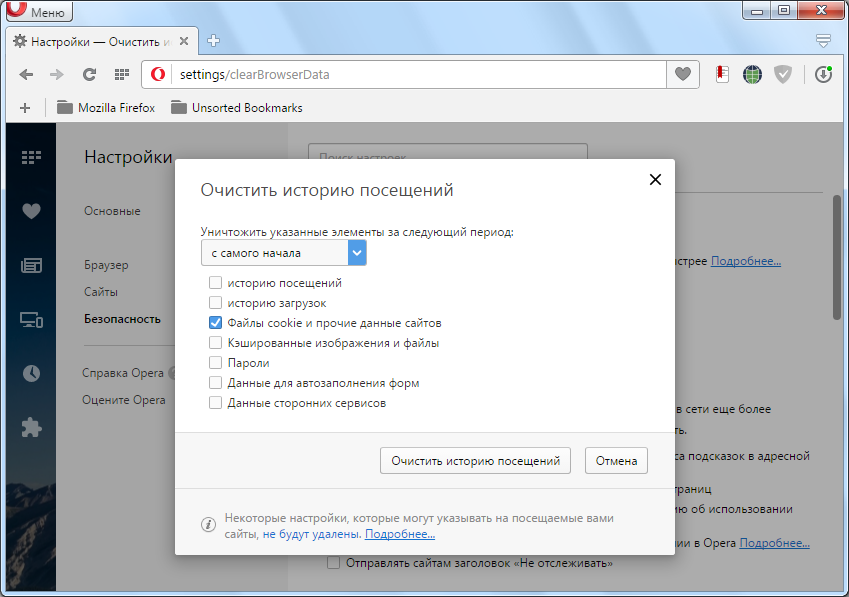
В дополнительном окне можно выбрать период, за который будут удалены куки. Если вы хотите удалить их полностью, то оставляйте параметр «с самого начала», который установлен по умолчанию, без изменений.

Когда настройки произведены, кликаем по кнопке «Очистить историю посещений».

Куки будут удалены из вашего браузера.
При помощи стороннего ПО
Существует широкий выбор специализированных утилит, которые выполняют функцию очистки операционной системы. Все они имеют похожий функционал и принцип действия. Один из вариантов, характеризующийся наибольшей простотой и удобством использования — это CCleaner от Piriform.
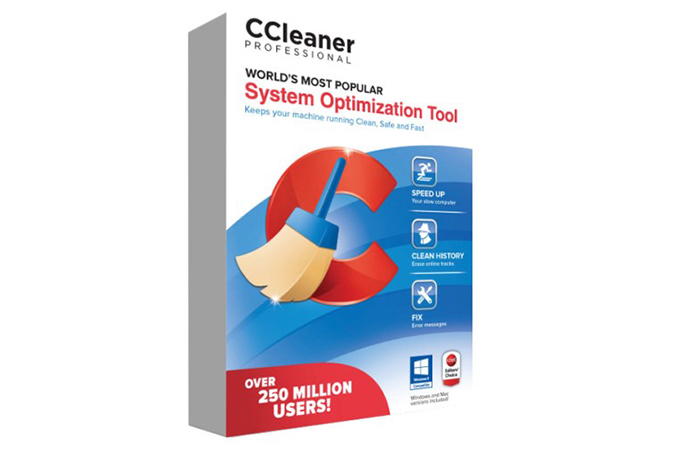 Программа CCleaner
Программа CCleaner
Чтобы попробовать данный способ, потребуется:
- Запустить CCleaner на ПК или ноутбуке.
- Во вкладке «Windows» главного окна программы перейти в меню «Приложения».
Переходим в меню «Приложения»
- Здесь поснимать галочки со всех представленных в списке приложений, за исключением браузера Опера.
Убираем галочки со всех представленных в списке приложений, за исключением браузера Опера
- В данном пункте галочки должны находиться напротив таких параметров как Cookie-файлы и Интернет-кэш.
Оставляем галочки напротив «Cookie-файлы» и «Интернет-кэш»
- Запустить процесс анализа нажатием соответствующей кнопки.
Запускаем процесс нажав на «Анализ»
- Дождаться его полного завершения и нажать на кнопку «Очистка».
Нажимаем на кнопку «Очистка» и «ОК»
В результате этой быстрой и простой процедуры Опера будет полностью очищена от кэша и файлов куки.
Видео — Как удалить куки в Опере
Своевременное удаление куки избавит браузер Опера и компьютер от лишнего груза, а также повысит удобство и безопасность веб-серфинга. Рассмотренные рекомендации позволят выполнить очистку оперативно и эффективно.